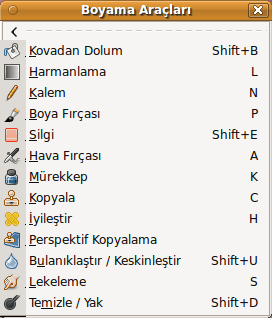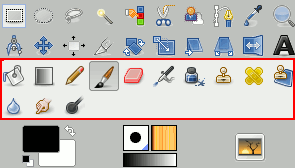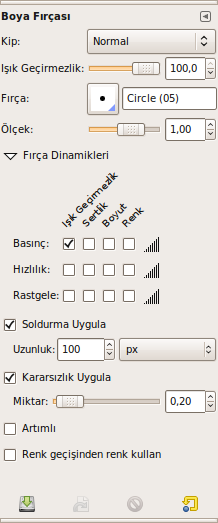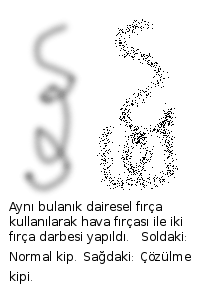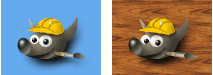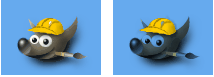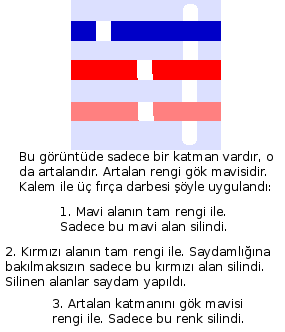Gimp boyama araçları
Bu madde Gimp Araç Kutusu ile bağlantılıdır.
Temel özellikler
Şekil 1. Araçlar menüsündeki Boyama Araçları:
Gimp Araç Kutusunda on üç tane "boyama aracı" vardır. Tümü öntanımlı olarak yukarıda şekildeki sıraya göre dizilmiştir.
Şekil 2. Araç kutusundaki Boyama Araçları:
Tüm araçlarda ortak olan özellikler, imleci görüntü ekranı boyunca taşıma, fırça vurgusu oluşturmaktır. Kalem, boya fırçası, hava fırçası ve mürekkep araçları, fırça ile öngörüsel olarak "boyama" yapar. Geri kalan araçlar, kovadan dolum, harmanlama, silme, kopyalama, perspektif kopyalama, iyileştirme, bulanıklaştırma / keskinleştirme, lekeleme ve temizleme / yakma araçları bazen, görüntüde işlem yapmak için onu doğrudan boyama yerine bir fırça kullanır.
GIMP'i boyama araçları için fare yerine bir tablet ile kullanmanın getirileri, daha net görüntü ve eşsiz kontrol sağlamasıdır. Bazı araçlara özgü olan fırma dinamikleri seçenekleri sadece bir tablet ile kullanılabilir
Ayrıca "eller açık" yöntemini özdevimli (otomatik) şekilde boyama araçlarına uygulamak mümkündür. Bunun için bir seçim veya yol oluşturmalı ve onu darbelemelidir. Boyama araçlarından herhangi biri (hatta standart olmayan Silme, Lekeleme, vb araçlar) ile darbeleme yapılabilir. Araç için kullanılan her seçenek uygulanabilir.
Tuş değiştiricileri
Ctrl
Ctrl tuşuna basılı tutma, her boyama aracında özel bir etkiye sahiptir. Kalem, Boyama fırçası, Silme, Hava fırçası ve Mürekkep araçları için bunları renk seçiciye dönüştürür. Böylece görüntüdeki beneğe tıklama, GIMP'in önalanının (veya Silgi için artalanın) bu noktada etkin katmanın rengi olarak ayarlanmasına neden olur. Kopyalama aracı için Ctrl tuşu, tıklanan yeri kopyalama için kaynak noktası kipine döndürür. Bulanıklaştırma / Keskinleştirme aracı için bu tuş, bulanıklaştırma ile keskinleştirme türleri arasında değişiklik yapar. Temizleme / Yakma aracı için, temizleme ile yakma arasında değişiklik yapar.
Shift
Shift tuşuna basılı tutma, tüm boyama araçları için aynı etkiye sahiptir ve etki, aracı kalın çizgi kipine döndürmektir. Boyama araçlarından herhangi biri ile kalın çizgi yapmak için, öncelikle başlangıç noktasına tıklatın ve ardından Shift tuşuna basın. Ona basar basmaz, daha önce tıklattığınız nokta ile şu an tıklattığınız nokta arasında ince bir çizgi göreceksiniz. Bu tuşa basılı tutarak eğer tekrar fare ile tıklatırsanız, son tıklana nokta başlangıç olur. Böylece devam ederek bağlantı çizgileri oluşturabilirsiniz.
Araç seçenekleri
Şekil 3: Örnek olarak boya fırçasının temel seçenekleri alınarak tüm boyama araçları için ortak olan araç seçenekleri:
Kip
Kip seçeneğinin aşağı açılır listesinde, birçok kip vardır. Bu listedekilerden bazıları:
Normal
Öntanımlı kiptir.
Çözülme
Şekil 4. "Çözülme" kip örneği:
Işık geçirmezliği %100'den küçük olan herhangi bir boyama aracı için çok kullanışlı olan bu kip, saydam çizim yapmaz. Fakat uygulanabilecek noktayı belirtir. Bu, boyama darbesi veya doldurma için güzel noktalı desen oluşturur.
Şekil 5. "Çözülme" kipinde boyama:
Arkada
Şekil 6: "Arkada" kipine örnek:
Bu kip boyamayı sadece katmanın saydam alanlarına uygular. Az ışık geçirmezliğe sahip olana fazla boya uygulanır. Bu boyalı ışık geçirmez alanlarda etki yoktur. Boyalı saydam alanlar, normal kiple aynı etkiye sahiptir. Sonuç olarak, ışık geçirmezliğinde daiama artış vardır. Elbetteki bunların tümü, alfa kanalından yoksun katmanlar için anlamsızdır.
Yukarıdaki örnek görüntüde Wilber, en üst katmandadır ve saydam olarak çevrilmiştir. Alt katman hafif koyu mavidir. Kovadan Dolum aracı, tüm seçimi doldur seçeneği işaretli olarak kullanıldı ve tüm katman seçildi. Kovadan Dolum aracı ile boyamak için bir desen kullanıldı.
Şekil 7. "Arkada" kipinde boyama:
Renk silme
Şekil 8: "Renk silme" kip örneği:
Bu kip önalan rengini siler ve onu kısmi saydamlık ile değiştirir. Renkten alfaya süzgeçi gibi davranır. Fırça darbesinin altındaki alana uygulandır. Bu, sadece alfa kanalına sahip katmanlarda çalışacağına dikkat edin. Aksi taktirde bu kip "Normal"e eşdeğerdir.
Yukarıdaki örnek görüntüde, Kovadan dolum aracı beyazdı. Bundan dolayı Wilber'in beyaz kısımları silindi onun yerine mavi artalan gösteriliyor.
Şekil 9. "Renk silme" kipinde boyama:
Işık geçirmezlik
Işık geçirmezlik kaydırağı, fırça işlemi için saydamlık seviyesini ayarlar. Nasıl çalıştığını anlamak için, etkin katmanı değiştirme yerine, onun üstünde araç ile saydam bir katman oluşturduğunuzu ve bu katmanda çalıştığınızı hayal edin. Araç seçeneklerindeki Işık geçirmezliğini değiştirme, sonraki duruma sahip katmanlar kutusundaki ışık geçirmezliğini değiştirme ile aynı etkiye sahiptir. Sadece etkin katmandaki boyama araçlarını değil tüm boyama araçlarının "kuvvetini" kontrol eder“. Silgiden dolayı bu, biraz kafa karıştırabilir. Daha yüksek "ışık geçirmezlik" seviyelerinde çalışır. Bu da size daha çok saydamlık verir.
Fırça
Fırça, işaretçi ile fırça darbesi oluştururken görüntünün ilgili araç tarafından ne kadar etkileneceğini ve etkinin ne olacağını belirtir. GIMP'te kullanabileceğiniz birkaç farklı fırça türü vardır. Bunlar fırçalar maddesinde açıklanmıştır. Aynı fırça seçimi mürekkep aracı hariç, tüm boyama araçları için kullanılabilir. Usulüne göre oluşturulan fırçalardan eşsiz biri kullanır. Fırçanın rengi, sadece şu araçlar için kullanılır: Kalem, boya fırçası ve hava fırçası.
Ölçek
Bu seçenek, fırçanın boyutunu tam olarak ayarlamanızı sağlar. Yön tuşlarını veya Page-Up ve Page-Down tuşlarını kullanarak ölçeklendirme yapabilirsiniz.
Fırça dinamikleri
Bu bölüm sadece eğer bir tablet kullanıyorsanız anlam kazanır. Araç eyleminin hangi durumlardan etkileneceğine ve tablet ucuna ne kadar sert basacağınıza karar vermenizi sağlar. Burada var olan seçenekler ışık geçirmezlik, sertlik, oran, boyut ve renktir. Bunlar beraber çalışır. İstediğiniz kadarını etkinleştirebilirsiniz. Herbir araç için anlamlı olanlar listelenmiştir.
"Işık geçirmezlik" seçeneği yukarıda açıklandığı için ayrıca açıklanmadı.
Devam edecek...
Kaynak
Gimp Documentation 3. Brush Tools sayfası